手机谷歌如何找回删除的浏览历史记录详细教程
随着智能手机的普及,谷歌浏览器已经成为许多人日常上网的首选工具。浏览历史不仅帮助我们快速找到之前访问过的网站,也能提升浏览体验。但有时候,不小心删除了浏览历史,可能会导致找不到重要的信息。那么,在手机上使用谷歌浏览器时,如何找回删除的浏览历史记录呢?本文将为您详细讲解相关方法,帮助您快速恢复误删的浏览数据。
一、了解删除的浏览历史能否恢复
首先需要明确的是,谷歌浏览器删除的历史记录在手机端并不会马上永久消失,而是被浏览器的缓存数据所覆盖。因此,在短时间内采取正确的方法,有一定的机会将删除的记录找回。但如果经过长时间使用或多次数据清理,恢复难度会显著增加。此外,谷歌浏览器本身不提供直接的“恢复历史”的功能,需要借助其他途径实现恢复。
二、通过谷歌账号同步恢复
如果你在手机上使用谷歌浏览器并登录了谷歌账号,且开启了同步功能,那么你的浏览历史可能已经同步到了谷歌服务器。此时,可以通过如下步骤尝试恢复:
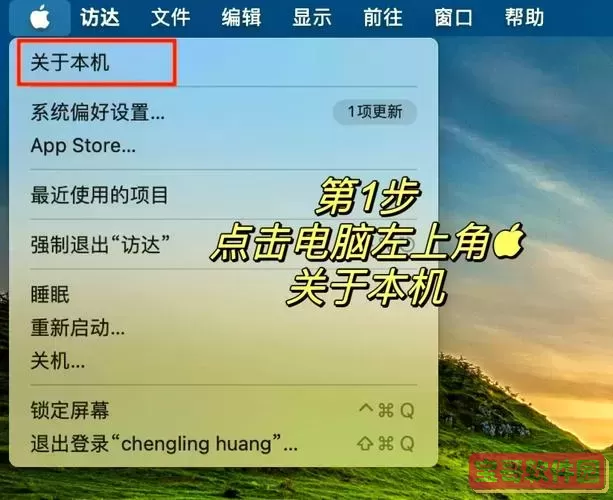
1. 确认手机谷歌浏览器已登录且同步功能开启。进入浏览器,点击右上角头像,进入“同步和谷歌服务”,确保“同步”处于开启状态,且包含“浏览历史”。
2. 访问谷歌账号的“我的活动”页面。打开手机浏览器,进入网址myactivity.google.com,登录你的谷歌账号。
3. 在“我的活动”页面中,选择“过滤条件”,找到“浏览器”或者“Chrome浏览器”的相关数据记录,查看你的上网历史。
4. 如果发现想要恢复的历史数据,可以根据网址手动重新访问,恢复之前访问过的网站。
需要注意的是,“我的活动”中的记录不等同于谷歌浏览器本地的历史,会存在一定的延时时差。
三、利用安卓系统的数据恢复软件
删除浏览历史往往会影响谷歌浏览器的本地缓存文件,虽然浏览器内无法恢复,但手机的存储文件可能仍保留部分残留数据。此时可以借助一些专业的安卓数据恢复工具尝试找回:
1. 下载安装数据恢复软件。常见的安卓数据恢复软件有“Dr.Fone”、“iMyFone D-Back”等,这些软件支持恢复包括浏览历史、短信、联系人、照片等多种数据。
2. 将手机通过USB线连接电脑,开启USB调试模式。
3. 运行恢复软件,扫描手机内部存储,特别是谷歌浏览器的应用数据文件夹。
4. 软件扫描完成后,预览到删除的浏览历史文件(通常为数据库格式),选择需要恢复的数据进行导出。
需要注意的是,受限于安卓系统权限和加密机制,有时恢复结果可能不能完全保证。另外,继续使用手机产生的新数据可能覆盖删除的历史,降低恢复概率,建议尽快操作。
四、使用谷歌浏览器同步的桌面端辅助
如果手机浏览器同步了谷歌账号,可以尝试通过桌面端的谷歌浏览器恢复历史:
1. 在电脑端打开谷歌浏览器,登录同一谷歌账号。
2. 进入“历史记录”(快捷键Ctrl+H),查看浏览历史。
3. 如果电脑端历史记录完整,可以将重要的网址用邮件、二维码等方式发送到手机,方便继续查阅。
这也是通过跨设备同步实现历史恢复的有效方法。
五、预防为主,养成备份好习惯
恢复浏览历史往往比较复杂且存在困难,因此日常养成良好的习惯尤为重要:
1. 使用谷歌账号登录并开启同步功能,确保历史记录与谷歌服务器实时同步。
2. 不要随意清理浏览数据,尤其是历史记录和缓存。
3. 定期备份重要网址,可以收藏到书签或笔记应用中。
4. 使用浏览器时,开启“隐私模式”或“无痕浏览”时,避免误操作影响正常历史数据。
结语
总的来说,在手机谷歌浏览器中找回删除的浏览历史,主要依靠谷歌账号同步功能和第三方恢复软件辅助。虽然没有“一键恢复”方式,但通过以上方法,还是可以较大概率找回误删的重要浏览记录。希望本文提供的详细教程能帮助您解决实际问题,提升使用体验。
版权声明:手机谷歌如何找回删除的浏览历史记录详细教程是由宝哥软件园云端程序自动收集整理而来。如果本文侵犯了你的权益,请联系本站底部QQ或者邮箱删除。


















